-
stea.61
- Experiență. 1 an 9 luni
- Mesaje. 259
- Reputație. 20
Descriere scurta:
Informații generale.
Construiți pe baza distribuției Runtu XFCE 16.04 a familiei Ubuntu.
Distribuția este modificată și optimizată pentru a fi utilizată ca sistem mobil pe o unitate USB cu sistem de fișiere FAT / FAT32 / NTFS.
Instalare ușoară și rapidă pe suporturi USB fără formatare și influență asupra fișierelor deja existente pe suport.
Moduri de încărcare - BIOS, UEFI.
Incarcator:
- în modul BIOS, GRUB2 sau Syslinux (selectabil de utilizator);
- în modul UEFI-GRUB2 (este acceptată "Boot-ul securizat").
Sistemul.
Este utilizată schema cu un sistem de fișiere multi-strat - AUFS.
Sistemele din familia Ubuntu lucrează în această schemă în modul live, care are capacitatea de a salva modificările utilizatorului în sistem într-un fișier persistent.
Schema obișnuită a sistemului Ubuntu în sistemul mobil propus a fost modificată într-o oarecare măsură, neconfortabilă (după părerea mea) a restricțiilor privind tipul de sistem de fișiere media, tipul și locația fișierului persistent.
- Un pic mai mult. (mai mult.) -
Compoziția sistemului de fișiere
FS de bază (filesystem.squashfs) + module de program (* .sqfm) + (opțional) ext. module de personalizare sau modificări stocate de către utilizator (* .sqfm) + lucru strat (suprapunere), care poate fi o memorie RAM (live-mode), pe o partiție separată Ext2-Ext4 sau un fișier disc virtual (real-mode).
Fișierul de disc virtual pentru operarea în modul real este plasat în director împreună cu celelalte componente ale sistemului (/ star / runtu) și poate fi de dimensiuni fixe sau dinamice, mărimea cărora va fi mărită de sistem atunci când este umplută cu date.
Suplimente
În filesystem.squashfs au fost adăugate cele mai bune, în opinia mea, arhivatorul cu 7 zipuri și versiunea proprie a temei grafice în stilistica "Windows 10".
Pentru cei care doresc să utilizeze anumite aplicații Windows în Linux, există un add-on. modul wine.sqfm.
Module software
Spre deosebire de versiunea originală a filesystem.squashfs de distribuție eliminate, sau mai degrabă transferate separate de tipul * Firefox .sqfm-in-uri, și Skype LibreOffice - un astfel de sistem este mai convenabil să actualizeze programele și sistemele.
Moduri de încărcare și de operare
Există trei opțiuni în meniul de pornire al sistemului:
- mod live. ram-suprapunere. sistem full-file - încărcarea întregului sistem de fișiere, suprapuneri RAM;
În opinia mea, acesta este modul principal, cel mai rapid și cel mai sigur pentru sistem, deoarece nici o modificare a sistemului nu va fi salvată fără o comandă de utilizator suplimentară.
- mod real. hdd-suprapunere. întregul sistem de fișiere - descărcați suprapunerea sistemului de fișiere completă pe HDD: special dedicat acestei Ext3-secțiune sau un fișier disc virtual (persistentă-fișier) / stea / runtu / runtu-RW /stea/runtu/runtu-rw.dfs sau dinamic;
Mod - aproape de standard.
Viteza sistemului este diferită de diferitele versiuni ale spațiului de stocare:
a) cel mai rapid, dar opțiunea cea mai puțin flexibilă și convenabilă - cu Ext-secțiune separată: a crea o secțiune separată a transportatorului mărimea potrivită c FS ext2 / ext3 / ext4 c eticheta (eticheta) runtu-rw;
b) un pic mai lent, dar, de asemenea, mult mai convenabil - persistente fișier fix / stea / runtu / runtu-RW: puteți crea unul rulând într-un script /stea/runtu/rw/mk-runtu-rw.sh terminal, dimensiunea dorită ( în MB) pot fi setate în textul scriptului (implicit - 1024);
c) un pic mai lent, dar cel mai convenabil - cu un fișier dinamic persistent /stea/runtu/runtu-rw.dfs. dacă sistemul nu găsește fie a), fie b) atunci când se află în modul real, se va crea /stea/runtu/runtu-rw.dfs.
- mod sigur. ram-suprapunere. sistem de bază de fișiere - încărcați numai partea de bază a sistemului de fișiere filesystem.squashfs (fără adăugări și modificări salvate), suprapuneri RAM.
Mod - standby, pentru service și în caz de accident cu o versiune de lucru a FS.
- Instalarea (sau, mai degrabă, asamblarea) sistemului (instalare) -
În forma neambalată, fișierele complete de asamblare ocupă
970 MB.
Sistemul este asamblat doar prin despachetarea arhivelor zip în partiția țintă fără a schimba structura partiției și fără a schimba sau a pierde fișierele / datele din partiție.
1. Despachetați la rădăcina volumului țintă cu sistemul de fișiere FAT / FAT32 / NTFS zip-archive runtu.zip;
Un director de sistem de acasă va fi creat pe volumul / stația țintă;
2. Dacă volumul țintă are FS FAT / FAT32 dezarhivare la fișierul rădăcină zip-efi.zip;
3. Dacă se dorește:
- despachetați zip-archive wine.zip;
- Copiați 003-skype.sqfm în directorul / stea / rundu.
4. Setarea înregistrărilor de boot BIOS:
a) pe Linux rulați ca script root /stea/setup/usb-boot-grub2.sh;
b) În Windows, executați în numele Administrator /stea/setup/usb-boot-grub2.bat script pentru a instala grub2 încărcător de bază, sau /stea/setup/usb-boot-syslinux.bat pentru a seta încărcătorul de boot de bază SYSLINUX.
5. Dacă sistemul este asamblat pe un suport cu sistemul FAT / FAT32, adăugați. operațiunile de organizare a încărcării în modul UEFI nu sunt necesare - tot ceea ce este necesar este deja făcut în punctul 2.
Dacă sistemul este asamblat pe un mediu cu NTFS pentru a organiza boot în modul UEFI, veți crea suplimentar pe mediu o mică partiție FAT sau FAT32 cu dimensiunea
60 MB, dezarhivați fișierul zip-archive efi.zip în rădăcina acestuia și mutați fișierele vmlinuz și initrd.lz din partiția principală NTFS în directorul / starea / rularea care rezultă.
Mutarea este necesară pentru a susține "boot-ul sigur".
- Puțin despre modalitățile și serviciile de salvare a modificărilor în sistem (salvare) -
Așa cum am menționat deja, dar în "modul real" nu mai mult. nu este necesară nicio acțiune în acest sens - sistemul funcționează "în timp real" și toate modificările sunt scrise direct în zona persistentă (partiție sau fișier).
Puteți salva modificările sesiunii atunci când sistemul rulează în modul "live" - pentru confortul operațiilor există o funcție specială. din meniul de gestionare - "UNIONFS / Overlay Services".
1. personalizate salva - Păstrarea setărilor sistemului utilizatorilor de fișiere /stea/runtu/filesystem-custom.sqfm - este păstrarea în mod convenabil efectuată după instalarea inițială a sistemului „de la sine“ și se lasă fișierul rezultat să fie descărcat primul strat suplimentar SquashFS FS (după de bază și de software);
2. x-sistem de fișiere-add - utilizator plus FS - păstrarea tuturor datelor stocate în stratul de lucru (suprapunere), un nou (suplimentar) strat de sistem de fișiere - /stea/runtu/x-filesystem-*.squashfs astfel suplimentare. Puteți salva mai multe straturi;
3. x-sistem de fișiere-Îmbinare - Asociația straturi stocate x-sistem de fișiere -. * Sqfm într-un singur strat de x-sistem de fișiere-10.sqfm - încetinirea sistemului cu numărul de straturi FS, deși numai ușor, dar încă acolo, așa că este util să se combine într-un singur un strat de acele straturi pe care le-ați decis deja să plece exact pe sistem;
4. suprapunere-save-oprire - conservarea suprapunerii în persistente din zona-runtu rw și în afara PC - în cazul în care persistentă-regiune nu este definită (nicio secțiune runtu-RW, nici nu-runtu rw fișier (runtu-rw.dfs), acesta va fi create dinamic runtu-rw.dfs datele de suprapunere și înregistrarea va fi efectuată în aceasta;
5. Overlay-save-reboot - salvarea suprapunerii în run-rw și repornirea PC-ului;
6. suprapunere a salva locul de muncă - suprapunerea de conservare în runtu rw cu continuarea lucrării cu suprapunerea este deja în fișierul Virt-disc - această operațiune are sens dacă memoria liberă pentru suprapunerea este scurt, dar noi trebuie să continue să funcționeze fără repornirea PC-ului;
Notă - opțiunea nu funcționează dacă o secțiune separată este folosită ca zonă persistentă, deoarece Nu poate fi remodelat ca o suprapunere;
7. status-overlay - informații despre parametrii și starea suprapunerii;
8. overlay-dfs-renew - actualizați fișierul dinamic FS "runtu-rw.dfs" pentru a optimiza dimensiunea acestuia.
- Info de referință -
Conectați - runtu, parola este goală;
În cazul în care sistemul este localizat pe FAT / FAT32, accesul la scrierea de date în partiția de sistem cu drepturi de administrator este prin opțiunea manager de fișiere "Deschidere ca administrator";
În modul "mod sigur", destinat în principal operațiunilor de service și de recuperare, numai partea de bază a sistemului de fișiere este încărcată fără programe și module stocate, care, cu toate acestea, pot fi necesare în funcționare.
Montați modulele necesare în sistemul deja încărcat și accesați conținutul acestora utilizând comanda din meniul contextual al managerului de fișiere "Conectarea modulului sistemului de fișiere cu primul strat în AUFS".
capturi de ecran:
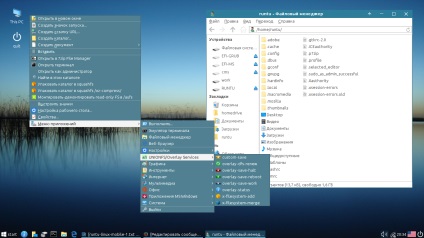
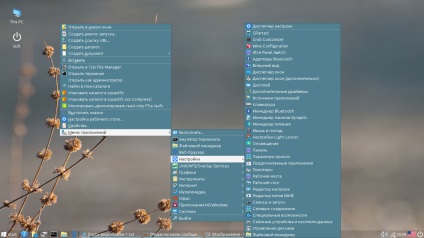
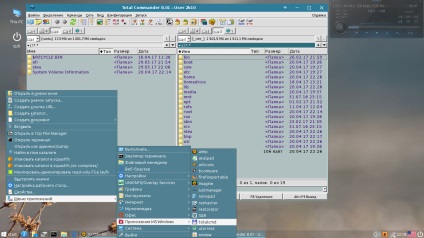
Google Drive: runtu.zip. efi.zip. wine.zip. palemoon.sqfm. firefox.sqfm. wpsoffice.sqfm. libreoffice.sqfm. telegram.zip. telegram_portable.zip. skype.sqfm. qemu.zip. Vbox-x86.sqfm. vmplayer-x64.sqfm. filesystem.squashfs (gzip-comprimare)
Yandex Drive: runtu.zip. efi.zip. wine.zip. palemoon.sqfm. firefox.sqfm. wpsoffice.sqfm. libreoffice.sqfm. telegram.zip. telegram_portable.zip. skype.sqfm. qemu.zip. Vbox-x86.sqfm. wmplayer-x64.sqfm. filesystem.squashfs (gzip-comprimare)
Integrarea Runtu în Compact MultiSystem (CMS)
În cele din urmă, am colectat un pachet mult promis pentru integrarea Runtu în CMS.
1. Descărcați runtu-to-cms.zip (unitate G);
2. Despachetați c prin înlocuirea fișierelor runtu.zip în rădăcina partiției cu CMS;
3. Dacă intenționați să utilizați vinul. Despachetați cu înlocuirea fișierelor wine.zip în rădăcina partiției cu CMS;
Notă: dacă PMagic este disponibil și utilizat în CMS. mutați (cu înlocuirea fișierului) modulul /stea/runtu/004-wine.sqfm rezultat în directorul / stea / pmagic / pmodules. dacă PMagic nu este în uz, redenumiți temporar modulul -style /stea/runtu/004-wine.sqfm;
4. Despachetați c prin înlocuirea fișierelor runtu-to-cms.zip în rădăcina partiției cu CMS;
Notă: În cazul în care PMagic în CMS, nu este în uz, scoateți link-ul /stea/runtu/004-wine.sqfm și a reveni numele /stea/runtu/004-wine.sqfm modulului redenumit;
5. Adăugați modulele de program selectate în sistem:
- 003-skype.sqfm. 005-vbox.sqfm la / stea / runtu;
- Dacă există PMagic în CMS și este folosit. module de program 001-palemoon.sqfm. 001-firefox.sqfm. 002-libreoffice.sqfm adăugați la / stea / pmagic / pmodules;
- dacă nu este utilizat PMAGic CMS, modulele programului 001-palemoon.sqfm. 001-firefox.sqfm. 002-libreoffice.sqfm adaugă (cu înlocuirea link-urilor prin module) la / stea / runtu.
O mică explicație privind plasarea modulelor software.
Dacă aveți CMS și Runtu și PMagic, schema selectată vă permite să utilizați modulele 001-palemoon.sqfm. 001-firefox.sqfm. 002-libreoffice.sqfm. 004-wine.sqfm pe ambele sisteme Linux - PMagic folosește modulele în mod direct, iar Runtu folosește link-uri simbolice.
Descărcare EFI
Dacă CMS folosește o schemă de două, trei separate pentru boot-ul EFI:
1. Extindeți (dacă este necesar) o partiție EFI bootabilă pe GRUB
60 MB, creați un director / stea / runtu în el și încărcați fișierele de boot / stea / runtu / vmlinuz în el. /stea/runtu/initrd.lz;
2. Despachetați cu înlocuirea fișierelor în partiția EFI de boot cu arhiva GRUB /stea/setup/efi-boot.zip.
Notă: dacă CMS utilizează o schemă cu două partiții EFI, secțiunea efi-ms poate fi ștearsă.
Întrebări frecvente și sfaturi utile
1. Cum se obține imaginea sistemului de fișiere 000-filesystem.squashfs, care are o compresie mai mică, pentru o încărcare mai rapidă
a) descărcați;
b) faceți-vă singur în sistemul descărcat:
Deschideți managerul de fișiere -> Sistem de fișiere -> RMB din directorul / rofs -> comanda "Pack directory in * .squashfs".
2. Cum să conectați descărcarea Runtu la meniul disponibil pe PC-ul Windows 7-10
Opțiunea de a edita BCD-ul pentru moment rămâne "pentru mai târziu" - mai întâi trebuie să încercați opțiunea de legare pentru a boot Win7-10 prin boot.ini - este absolut sigur. dar nu în toate cazurile funcționează:
1. Creați un fișier text boot.ini din acest conținut
timeout = 10
[sisteme de operare]
c: \ boot \ 07.bin = "Runtu Linux mobil - live-mode - ram-overlay.full-filesystem"
c: \ boot \ 08.bin = "Runtu Linux mobil - real-mode - hdd-overlay.full-filesystem"
c: \ boot \ 09.bin = "Runtime Linux mobil - safe-mode - ram-overlay.base-file system"
c: \ boot \ 10.bin = "Runtu Linux mobile - schimbarea limbii interfeței utilizator - EN / RU"
c: \ boot \ 00.bin = "Runtu Linux principal"
c: \ boot \ g2.bin = "GRUB2 Manager de pornire"
2. Puneți acest boot.ini în rădăcina partiției Win-boot cu bootmgr;
3. Copiați fișierele 07.bin, 08.bin, 09.bin, 00.bin, g2.bin din directorul build / star / boot / grub / core în directorul \ boot Win-boot-partition with bootmgr;
4. Adăugați la directorul Runtu / star / boot / grub / configs din același fișier de configurare runtu-to-cms.zip directorul config 07.cfg, 08.cfg, 09.cfg;
5. Dacă nu aveți nevoie de un Runtu de pornire directă din meniul Windows bootmgr și este dorită o singură linie de tranziție în meniul Runtu sau în meniul GRUB2, puteți șterge liniile suplimentare din meniul boot.ini și fișierele corespunzătoare.
Încercați.
Mult noroc!